前面我们介绍了Prometheus的作用和整体的架构,相信大家对Prometheus有了一定的了解。
具体可以查看这篇文章:https://mp.weixin.qq.com/s/QoAs0-AYy8krWTa3HbmJZA
今天着重介绍下如何在项目中将Prometheus用起来,结合漂亮的图表做数据展示,真的非常帅气。
使用之前先介绍一个Micrometer,Micrometer 是一款监控指标的度量类库,提供了对各种指标的监控。比如JVM, 线程池,数据库连接池等。
项目集成
首先在项目中添加下面的Maven依赖,如下:
<dependency>
<groupId>org.springframework.boot</groupId>
<artifactId>spring-boot-starter-actuator</artifactId>
</dependency>
<dependency>
<groupId>io.micrometer</groupId>
<artifactId>micrometer-registry-prometheus</artifactId>
<version>1.5.9</version>
</dependency>
增加对应的配置,如下:
management:
endpoints:
web:
exposure:
include: "*"
metrics:
tags:
application: ${spring.application.name}
exposure.include配置你要暴露的端点信息,全部就配置成 * 号。
tags.application配置成跟服务名一样即可。
访问/actuator/prometheus就可以看到很多指标数据了,至于这些数据是怎么出来的就不做过多讲解,对应的代码都在micrometer-registry-prometheus包中,大家可以自己去研究下。
# HELP hikaricp_connections_max Max connections
# TYPE hikaricp_connections_max gauge
hikaricp_connections_max{application="haomai-customer",pool="HikariPool-1",} 10.0
# HELP process_start_time_seconds Start time of the process since unix epoch.
# TYPE process_start_time_seconds gauge
process_start_time_seconds{application="haomai-customer",} 1.611642684781E9
# HELP jvm_gc_max_data_size_bytes Max size of old generation memory pool
# TYPE jvm_gc_max_data_size_bytes gauge
jvm_gc_max_data_size_bytes{application="haomai-customer",} 2.68435456E8
# HELP tomcat_sessions_created_sessions_total
# TYPE tomcat_sessions_created_sessions_total counter
tomcat_sessions_created_sessions_total{application="haomai-customer",} 0.0
数据采集
如果没有做服务动态发现,那就手动修改Prometheus配置文件,新增一个任务进行抓取。
- job_name: 'haomai-customer-beta'
scrape_interval: 5s
metrics_path: '/actuator/prometheus'
static_configs:
- targets: ['192.168.1.49:8099']
在Targets中查看是否成功。
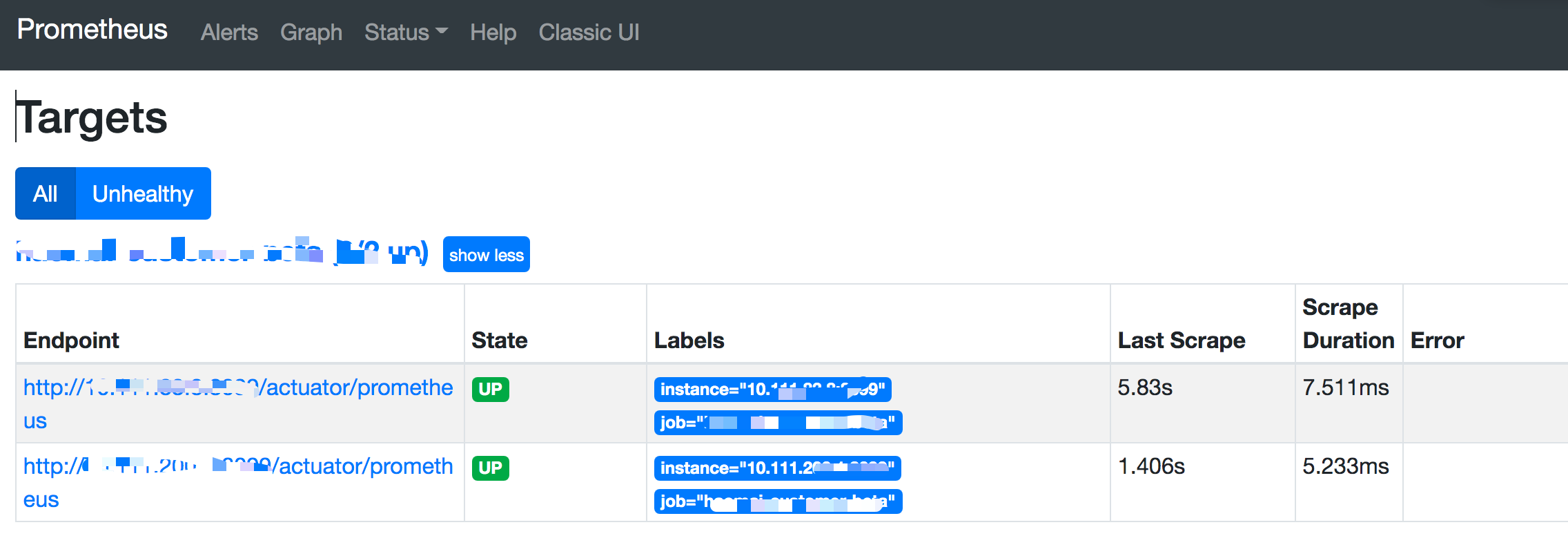
数据展示
先去grafana搜一个帅气的图表,地址如下:
https://grafana.com/grafana/dashboards?search=spring%20boot
选第一个就行了,星星数量多点。
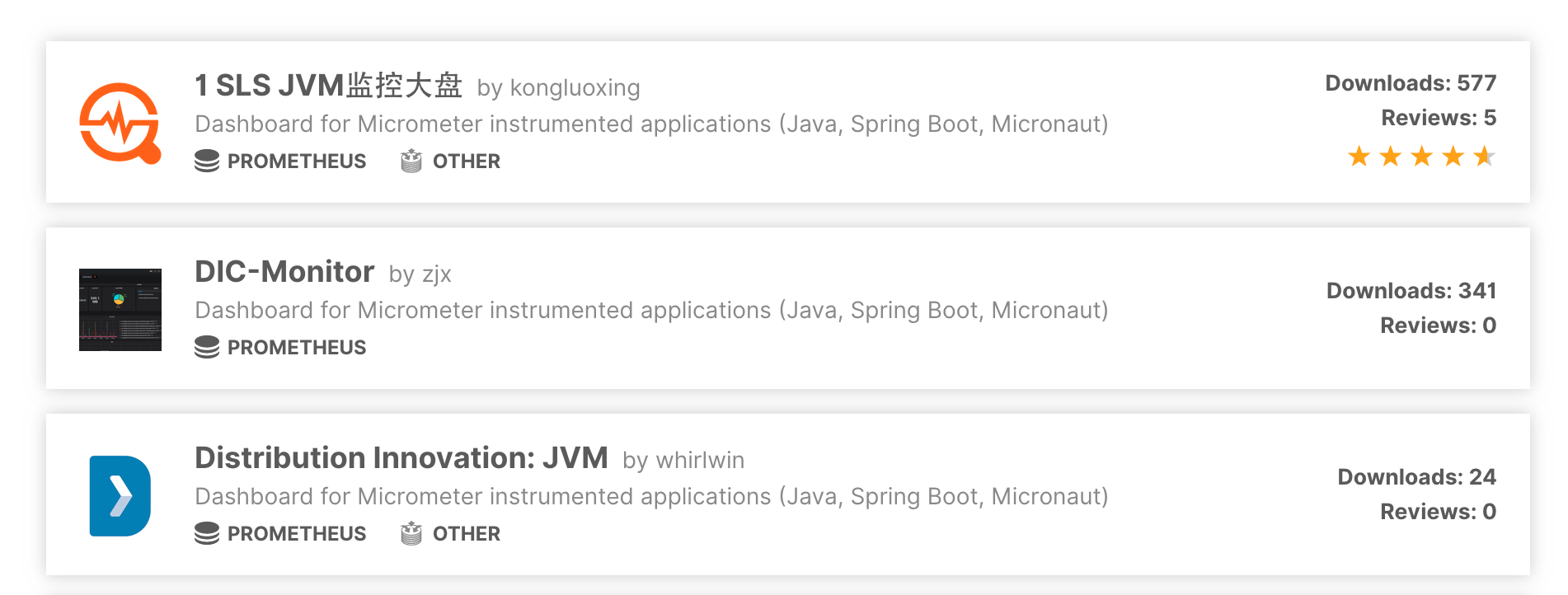
点进去复制图表的编号12856,去grafana中导入即可,选择数据源就可以展示了。
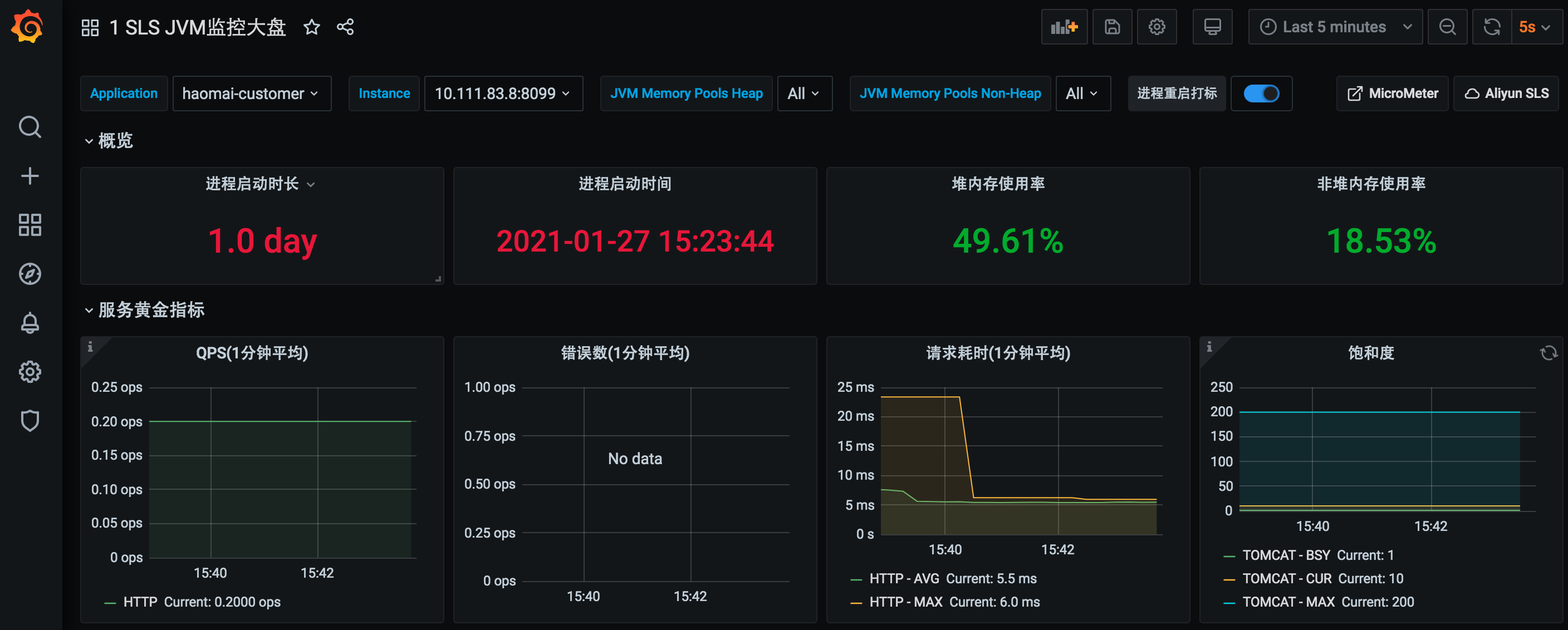
当然像数据库连接之类的也可以去搜专门的图表来展示,或者自定义图表,这个后面再给大家介绍。
同样还有告警也是需要单独做的,可以用grafana自带的告警来做,也可以单独部署Alertmanager来做告警。后续再单独再介绍哈。
关于作者:尹吉欢,简单的技术爱好者,《Spring Cloud微服务-全栈技术与案例解析》, 《Spring Cloud微服务 入门 实战与进阶》作者, 公众号猿天地发起人。